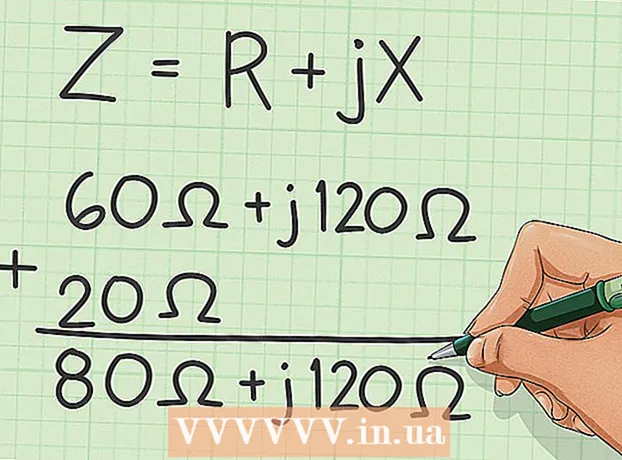Avtor:
Judy Howell
Datum Ustvarjanja:
25 Julij. 2021
Datum Posodobitve:
1 Julij. 2024

Vsebina
- Stopati
- Metoda 1 od 5: Vtipkajte naglas v računalnik
- 2. metoda od 5: Naučite se nadomestnih kod (ASCII kode) za Windows
- 3. metoda od 5: V Mac natipkajte naglas
- 4. metoda od 5: Kopiranje in lepljenje naglasov
- 5. način od 5: prilagodite nastavitve tipkovnice
- Nasveti
Ne glede na to, ali tipkate v tujem jeziku ali dodajate poudarke nizozemskim besedam, vam bo znanje, kako dodati naglas ali ločila, pomagalo bistveno hitreje. Obstaja kar nekaj načinov, kako lahko vnesete naglašene črke, odvisno od tega, kateri program uporabljate. V tem članku najdete nekaj najpogosteje uporabljenih načinov. Ta članek predvideva, da delate z angleško tipkovnico.
Stopati
Metoda 1 od 5: Vtipkajte naglas v računalnik
 Preizkusite bližnjične tipke. Bližnjične tipke lahko uporabljate na večini novih osebnih računalnikov z Microsoft Wordom. Pogosto si je hitreje in lažje zapomniti bližnjice na tipkovnici kot za uporabo naglasnih kod ASCII.
Preizkusite bližnjične tipke. Bližnjične tipke lahko uporabljate na večini novih osebnih računalnikov z Microsoft Wordom. Pogosto si je hitreje in lažje zapomniti bližnjice na tipkovnici kot za uporabo naglasnih kod ASCII.  Pritisnite Control in `, nato vnesite črko, da dodate močan naglas. Pridržite tipko Control in nato pritisnite tipko za naglas v zgornjem levem kotu tipkovnice, poleg številke 1. Spustite tipke in vnesite črko, ki ji želite dodati naglas.
Pritisnite Control in `, nato vnesite črko, da dodate močan naglas. Pridržite tipko Control in nato pritisnite tipko za naglas v zgornjem levem kotu tipkovnice, poleg številke 1. Spustite tipke in vnesite črko, ki ji želite dodati naglas. - Naglasna tipka je običajno enaka tipki kot tipka ~. Ni ključ z apostrofom.
 Pritisnite Control in ", nato črko, da dodate oster naglas. Pridržite tipko Control in nato pritisnite tipko z apostrofom. Ta ključ najdete poleg tipke Enter. Spustite tipke in nato vnesite črko, ki ji želite dodati naglas.
Pritisnite Control in ", nato črko, da dodate oster naglas. Pridržite tipko Control in nato pritisnite tipko z apostrofom. Ta ključ najdete poleg tipke Enter. Spustite tipke in nato vnesite črko, ki ji želite dodati naglas.  Pritisnite Control, Shift in nato 6, da dodate naglas cirkumfleksa. Pridržite tipki Control in Shift, nato pritisnite tipko številka 6. Spustite tipke in vnesite črko, ki ji želite dodati naglas. Test uporabljate s številko 6 zaradi ločila ^ nad številom.
Pritisnite Control, Shift in nato 6, da dodate naglas cirkumfleksa. Pridržite tipki Control in Shift, nato pritisnite tipko številka 6. Spustite tipke in vnesite črko, ki ji želite dodati naglas. Test uporabljate s številko 6 zaradi ločila ^ nad številom.  Pritisnite tipko Shift, Control in ~, nato črko, da dodate tildo. Ključ s tildo je isti ključ, s katerim naredite grob naglas. Ne pozabite pritisniti tipke Shift, sicer boste namesto tilde vtipkali močan naglas. Spustite tipke in nato vnesite črko, ki ji želite dodati naglas.
Pritisnite tipko Shift, Control in ~, nato črko, da dodate tildo. Ključ s tildo je isti ključ, s katerim naredite grob naglas. Ne pozabite pritisniti tipke Shift, sicer boste namesto tilde vtipkali močan naglas. Spustite tipke in nato vnesite črko, ki ji želite dodati naglas.  Pritisnite Shift, Control in:nato črko, da dodate glas. Ključ z dvopičjem lahko najdete poleg ključa apostrofa. Pridržite tipko Shift, da izberete dvopičje namesto podpičja. Spustite tipke in nato vnesite črko, ki ji želite dodati naglas.
Pritisnite Shift, Control in:nato črko, da dodate glas. Ključ z dvopičjem lahko najdete poleg ključa apostrofa. Pridržite tipko Shift, da izberete dvopičje namesto podpičja. Spustite tipke in nato vnesite črko, ki ji želite dodati naglas.  Na enak način dodajte poudarke velikim tiskanim črkam. Tokrat pa pritisnite tipko Shift takoj po pritisku tipke Control in tipke naglas. Nato vnesite črko. To bo samodejno napisano z velikimi tiskanimi črkami.
Na enak način dodajte poudarke velikim tiskanim črkam. Tokrat pa pritisnite tipko Shift takoj po pritisku tipke Control in tipke naglas. Nato vnesite črko. To bo samodejno napisano z velikimi tiskanimi črkami.
2. metoda od 5: Naučite se nadomestnih kod (ASCII kode) za Windows
 Uporabite nadomestne kode. Za uporabo teh kod mora imeti tipkovnica na desni ločeno številčnico. Kode ASCII delujejo v sistemu Microsoft Office. Morda ne bodo delovale v vseh programih Windows, zato boste morali programe preveriti ločeno, da preverite, ali kode v njih delujejo.
Uporabite nadomestne kode. Za uporabo teh kod mora imeti tipkovnica na desni ločeno številčnico. Kode ASCII delujejo v sistemu Microsoft Office. Morda ne bodo delovale v vseh programih Windows, zato boste morali programe preveriti ločeno, da preverite, ali kode v njih delujejo.  Pridržite tipko Alt. Obstaja veliko različnih številčnih kod, ki jih je treba zapomniti, vendar za uporabo vseh teh kod morate najprej pritisniti tipko Alt. Med vnašanjem zahtevane številčne kode pridržite tipko.
Pridržite tipko Alt. Obstaja veliko različnih številčnih kod, ki jih je treba zapomniti, vendar za uporabo vseh teh kod morate najprej pritisniti tipko Alt. Med vnašanjem zahtevane številčne kode pridržite tipko.  Na številsko tipkovnico tipkovnice vnesite kodo ustreznega naglasa.
Na številsko tipkovnico tipkovnice vnesite kodo ustreznega naglasa.- Vnesite naslednje kode, če želite ustvariti močan naglas:
- à = 0224; À = 0192
- è = 0232; È = 0200
- ì = 0236; Ì = 0204
- ò = 0242; Ò = 0210
- ù = 0249; Ù = 0217
- Če želite ustvariti akutni naglas, vnesite naslednje kode:
- á = 0225; Á = 0193
- é = 0233; É = 0201
- í = 0237; Í = 0205
- ó = 0243; Ó = 0211
- ú = 0250; Ú = 0218
- ý = 0253; Ý = 0221
- Vnesite naslednje kode, da ustvarite naglas cirkumfleksa:
- â = 0226; Â = 0194
- ê = 0234; Ê = 0202
- î = 0238; Î = 0206
- ô = 0244; Ô = 0212
- û = 0251; Û = 0219
- Za ustvarjanje tilde vnesite naslednje kode:
- ã = 0227; Ã = 0195
- ñ = 0241; Ñ = 0209
- õ = 0245; Õ = 0213
- Vnesite naslednje kode, da ustvarite glas:
- ä = 0228; Ä = 0196
- ë = 0235; Ë = 0203
- ï = 0239; Ï = 0207
- ö = 0246; Ö = 0214
- ü = 0252; Ü = 0220
- ÿ = 0255; Ÿ = 0159
 Spustite tipko Alt. Naglas bo prikazan nad ustrezno črko, tako kot je prikazano zgoraj. Da bi se naučili Altcode, se bo morda treba malo potruditi, saj si jih je veliko zapomniti. Ustvarite lahko goljufivo ploščo, ki jo pustite v računalniku, tako da jo boste lahko hitro pogledali, če boste pogosto morali uporabljati poudarke. Če pogosto vnašate naglas, prilagodite nastavitve tipkovnice, da bodo bolje ustrezale vašim potrebam.
Spustite tipko Alt. Naglas bo prikazan nad ustrezno črko, tako kot je prikazano zgoraj. Da bi se naučili Altcode, se bo morda treba malo potruditi, saj si jih je veliko zapomniti. Ustvarite lahko goljufivo ploščo, ki jo pustite v računalniku, tako da jo boste lahko hitro pogledali, če boste pogosto morali uporabljati poudarke. Če pogosto vnašate naglas, prilagodite nastavitve tipkovnice, da bodo bolje ustrezale vašim potrebam.
3. metoda od 5: V Mac natipkajte naglas
 Uporabite bližnjične tipke za ustvarjanje naglasov med tipkanjem v računalniku Mac. Ta metoda je primerna za dokumente, ki jih vnesete v Strani, in za tiskanje v internetu. Vedno najprej pritisnite tipko možnosti in nato kombinacijo dveh drugih tipk, da vnesete naglas in črko.
Uporabite bližnjične tipke za ustvarjanje naglasov med tipkanjem v računalniku Mac. Ta metoda je primerna za dokumente, ki jih vnesete v Strani, in za tiskanje v internetu. Vedno najprej pritisnite tipko možnosti in nato kombinacijo dveh drugih tipk, da vnesete naglas in črko.  Pritisnite tipko z možnostmi in `. Nato vtipkajte črko, da naredite grob naglas. Pritisnite in pridržite tipko z možnostmi, nato pritisnite tipko z naglasom za `. Spustite tipke. Na strani boste videli poudarjen rumen naglas. Nato pritisnite črko, ki ji želite dodati naglas. Ta naglas lahko dodate kateremu koli samoglasniku.
Pritisnite tipko z možnostmi in `. Nato vtipkajte črko, da naredite grob naglas. Pritisnite in pridržite tipko z možnostmi, nato pritisnite tipko z naglasom za `. Spustite tipke. Na strani boste videli poudarjen rumen naglas. Nato pritisnite črko, ki ji želite dodati naglas. Ta naglas lahko dodate kateremu koli samoglasniku.  Pritisnite tipko možnosti in E, nato črko, da ustvarite akutni naglas. Pridržite tipko možnosti in nato pritisnite tipko E. Spustite tipke. Ko vidite poudarjen rumeni naglas aigu, lahko vnesete črko. Ta naglas lahko dodate kateremu koli samoglasniku.
Pritisnite tipko možnosti in E, nato črko, da ustvarite akutni naglas. Pridržite tipko možnosti in nato pritisnite tipko E. Spustite tipke. Ko vidite poudarjen rumeni naglas aigu, lahko vnesete črko. Ta naglas lahko dodate kateremu koli samoglasniku.  Pritisnite tipko možnosti in I, nato črko, da ustvarite naglas cirkumfleksa. Najprej pridržite tipko možnosti in nato pritisnite tipko I. Spustite tipke. Nato pritisnite črko po svoji izbiri. Ta naglas lahko dodate tudi kateremu koli samoglasniku.
Pritisnite tipko možnosti in I, nato črko, da ustvarite naglas cirkumfleksa. Najprej pridržite tipko možnosti in nato pritisnite tipko I. Spustite tipke. Nato pritisnite črko po svoji izbiri. Ta naglas lahko dodate tudi kateremu koli samoglasniku.  Pritisnite tipko možnosti in N, nato črko, da ustvarite tildo. Pridržite tipko možnosti in nato pritisnite tipko N. Spustite tipke. Nato vnesite želeno črko. Ta naglas lahko dodate samo črkam A, N in O.
Pritisnite tipko možnosti in N, nato črko, da ustvarite tildo. Pridržite tipko možnosti in nato pritisnite tipko N. Spustite tipke. Nato vnesite želeno črko. Ta naglas lahko dodate samo črkam A, N in O.  Pritisnite tipko možnosti in U, nato črko, da ustvarite glas. Pridržite tipko možnosti in nato tapnite tipko U. Spustite tipke, zdaj lahko vnesete črko po svoji izbiri.
Pritisnite tipko možnosti in U, nato črko, da ustvarite glas. Pridržite tipko možnosti in nato tapnite tipko U. Spustite tipke, zdaj lahko vnesete črko po svoji izbiri.  Pritisnite tipko Shift, da dodate veliko črko v naglas. Najprej boste morali pritisniti tipko Shift, da napišete veliko začetnico. Ko je črka na začetku stavka, se običajno samodejno spremeni v veliko začetnico.
Pritisnite tipko Shift, da dodate veliko črko v naglas. Najprej boste morali pritisniti tipko Shift, da napišete veliko začetnico. Ko je črka na začetku stavka, se običajno samodejno spremeni v veliko začetnico.
4. metoda od 5: Kopiranje in lepljenje naglasov
 Najprej veste, kakšni poudarki so. Vedno poskrbite, da boste besedi dodali pravi naglas, saj lahko včasih drugačen naglas besedi da popolnoma drugačen pomen. Spodaj je nekaj najbolj znanih poudarkov, ki se uporabljajo v večini evropskih jezikov:
Najprej veste, kakšni poudarki so. Vedno poskrbite, da boste besedi dodali pravi naglas, saj lahko včasih drugačen naglas besedi da popolnoma drugačen pomen. Spodaj je nekaj najbolj znanih poudarkov, ki se uporabljajo v večini evropskih jezikov: - Nagroben naglas - à, è, ì, ò, ù
- Naglas aigu - á, é, í, ó, ú, ý
- Krožni naglas - â, ê, î, ô, û
- Tilda - ñ, õ, ã
- Umlaut - ä, ë, ï, ö, ü, ÿ
 Poiščite primer zahtevane črke ali besede. Ogledate si lahko besedilo že obstoječe datoteke, poiščete tabelo s posebnimi znaki v računalniku ali iščete po internetu. Če v iskalniku iščete besedo, ki običajno uporablja naglas, bi morali najti primer celotne besede, ki jo lahko hitro kopirate.
Poiščite primer zahtevane črke ali besede. Ogledate si lahko besedilo že obstoječe datoteke, poiščete tabelo s posebnimi znaki v računalniku ali iščete po internetu. Če v iskalniku iščete besedo, ki običajno uporablja naglas, bi morali najti primer celotne besede, ki jo lahko hitro kopirate.  Izberite želeno črko ali besedo. V računalniku pritisnite desni gumb miške in v kontekstnem meniju izberite "Kopiraj", da kopirate besedilo. V Macu pritisnite Command + C.
Izberite želeno črko ali besedo. V računalniku pritisnite desni gumb miške in v kontekstnem meniju izberite "Kopiraj", da kopirate besedilo. V Macu pritisnite Command + C.  V besedilo prilepite ohlapne poudarke. Če uporabljate Mac, lahko s klikom na desni gumb miške izberete možnost »Prilepi in prilagodi slog«. To je koristno, če je treba črko ali besedo z naglasom prilagoditi preostalemu besedilu. Če imate osebni računalnik, preprosto izberite besedo, ko ste jo prilepili, in spremenite pisavo, tako da bo beseda videti enako kot preostali del dokumenta. Če le redko uporabljate poudarke ali želite le hitro rešitev, je to lahko najučinkovitejši način za hitro tipkanje naglasov.
V besedilo prilepite ohlapne poudarke. Če uporabljate Mac, lahko s klikom na desni gumb miške izberete možnost »Prilepi in prilagodi slog«. To je koristno, če je treba črko ali besedo z naglasom prilagoditi preostalemu besedilu. Če imate osebni računalnik, preprosto izberite besedo, ko ste jo prilepili, in spremenite pisavo, tako da bo beseda videti enako kot preostali del dokumenta. Če le redko uporabljate poudarke ali želite le hitro rešitev, je to lahko najučinkovitejši način za hitro tipkanje naglasov.
5. način od 5: prilagodite nastavitve tipkovnice
 Pojdite na nadzorno ploščo, če imate Windows XP. Kliknite glavni meni v spodnjem levem kotu zaslona in izberite Nadzorna plošča.
Pojdite na nadzorno ploščo, če imate Windows XP. Kliknite glavni meni v spodnjem levem kotu zaslona in izberite Nadzorna plošča. - Kliknite "Datum, čas, jezik in kraj".
- Kliknite "Nastavitve države in jezika.
- Na vrhu izberite jeziček "Jeziki".
- Na dnu okna kliknite »Podrobnosti«.
- Kliknite "Dodaj" in izberite jezik po svoji izbiri.
- Vrnite se na zavihek "Jeziki" in izberite možnost preklapljanja med jeziki s hkratnim pritiskom na levo tipko Alt in tipko Shift. Tako lahko kadar koli preklopite med tujim jezikom in običajnim jezikom.
 V operacijskem sistemu Windows 8 ali 10 pojdite na nadzorno ploščo, da prilagodite nastavitve tipkovnice. Meni lahko odprete tako, da držite tipko Windows in pritisnete R.
V operacijskem sistemu Windows 8 ali 10 pojdite na nadzorno ploščo, da prilagodite nastavitve tipkovnice. Meni lahko odprete tako, da držite tipko Windows in pritisnete R. - Izberite pogled z majhnimi ikonami. Lahko greste neposredno v meni "Jezik" in morate manj pogosto klikniti nekaj.
- Kliknite ikono "Jezik".
- Izberite "Možnosti".
- Kliknite "Dodaj jezik". Tako boste lahko izbrali želene nastavitve tipkovnice.
 Odprite "Sistemske nastavitve", če imate Mac in želite prilagoditi nastavitve tipkovnice. Do tega menija lahko dostopate z lansirne ploščice ali mape »Applications«.
Odprite "Sistemske nastavitve", če imate Mac in želite prilagoditi nastavitve tipkovnice. Do tega menija lahko dostopate z lansirne ploščice ali mape »Applications«. - Kliknite "Jezik in besedilo".
- Izberite zavihek "Vhodni viri".
- Pomaknite se navzdol in izberite želeni jezik.
- Bodite pozorni na kombinacijo tipk, s katero preklapljate med različnimi jeziki, ali izberite "Prikaži meni za vnos v menijski vrstici".
Nasveti
- V iPhonu ali iPadu preprosto pritisnite in pridržite črko, ki ji želite dodati naglas. Nato bi vam morali predstaviti vrstico naglašenih črk, med katerimi lahko izbirate.
- Obstajajo tipkovnice s tipkami, ki omogočajo neposredno vnašanje naglasnih črk. Takšna tipkovnica je lahko koristen nakup, če morate pogosto vnašati poudarjene črke.
- Nekateri programi omogočajo pretvorbo nekaterih tipk v poudarjene črke ali uporabo navidezne tipkovnice, na katero lahko preprosto kliknete, da vnesete želeno črko.